Come rimuovere le righe duplicate ma mantenere quella con la data più recente in Excel?
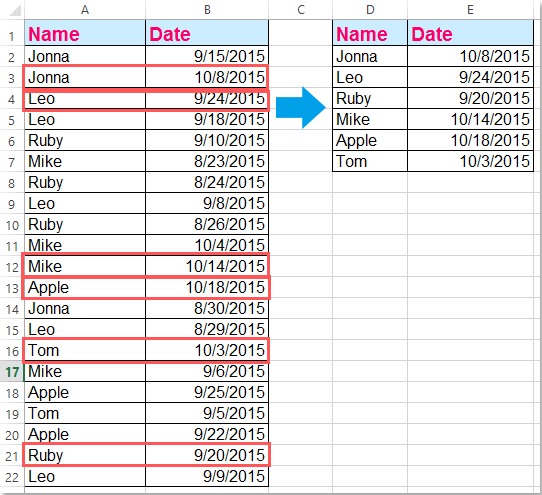
Ho un intervallo di dati che contiene alcuni valori duplicati nella colonna A, mentre nella colonna B ci sono alcune date. Ora, devo rimuovere le righe duplicate nella colonna A ma mantenere la data più recente dalla corrispondente colonna B, come mostrato nello screenshot seguente. Avete qualche buona idea per risolvere rapidamente e facilmente questo problema in Excel?
Rimuovi i valori duplicati e mantieni la data più recente in un'altra colonna con il codice VBA
Rimuovi i valori duplicati e mantieni la data più recente in un'altra colonna con Kutools per Excel
Rimuovi i valori duplicati e mantieni la data più recente in un'altra colonna con il codice VBA
Il seguente codice VBA può aiutarti a rimuovere le celle duplicate e mantenere la data più recente da un'altra colonna; procedi come segue:
1. Tieni premuti i tasti ALT + F11, e si aprirà la finestra Microsoft Visual Basic for Applications.
2. Clicca su Inserisci > Modulo, quindi incolla la seguente macro nella finestra del Modulo.
Codice VBA: Rimuovi i valori duplicati e mantieni la data più recente
Sub test()
'updateby Extendoffice
Dim xRng As Range
Dim xTxt As String
On Error Resume Next
xTxt = Application.ActiveWindow.RangeSelection.Address
Set xRng = Application.InputBox("please select the data range:", "Kutools for Excel", xTxt, , , , , 8)
If xRng Is Nothing Then Exit Sub
If (xRng.Columns.Count < 2) Or (xRng.Rows.Count < 2) Then
MsgBox "the used range is invalid", , "Kutools for Excel"
Exit Sub
End If
xRng.Sort key1:=xRng.Cells(1, 1), Order1:=xlAscending, key2:=xRng.Cells(1, 2), Order2:=xlDescending, Header:=xlGuess
xRng.RemoveDuplicates Columns:=1, Header:=xlGuess
End Sub
3. Quindi premi il tasto F5 per eseguire questo codice, e apparirà una finestra di avviso che ti ricorderà di selezionare l'intervallo di dati che desideri utilizzare, vedi screenshot:

4. Dopodiché clicca su OK, i valori duplicati nella colonna A saranno rimossi e la data più recente nella colonna B sarà mantenuta come richiesto. Vedi screenshot:

Nota: Per applicare correttamente il codice sopra, la colonna contenente i valori duplicati deve essere posizionata a sinistra della colonna delle date.
Rimuovi i valori duplicati e mantieni la data più recente in un'altra colonna con Kutools per Excel
Se non sei familiare con il codice, non preoccuparti, l'utilità avanzata - Unione avanzata righe di Kutools per Excel può aiutarti a risolvere questa operazione con facilità.
Dopo aver installato Kutools per Excel, procedi come segue:
1. Seleziona l'intervallo di dati da cui vuoi rimuovere i duplicati e mantenere la data più recente da un'altra colonna.
2. Quindi clicca su Kutools > Unisci e Dividi > Unione avanzata righe, vedi screenshot:

3. Nella finestra di dialogo Combinare righe basate sulla colonna, clicca sul nome della colonna da cui vuoi rimuovere i valori duplicati, quindi clicca su Chiave principale, vedi screenshot:

4. Continua cliccando su un altro nome di colonna da cui vuoi mantenere la data più recente, quindi clicca su Calcola > Massimo, vedi screenshot:

5. Quindi clicca sul pulsante Ok per chiudere questa finestra di dialogo, e ora puoi vedere che i nomi duplicati nella colonna A sono stati rimossi e viene mantenuta solo la data più recente nella corrispondente colonna B, vedi screenshot:

Kutools per Excel - Potenzia Excel con oltre 300 strumenti essenziali. Goditi funzionalità AI gratuite per sempre! Ottienilo ora
Demo: Rimuovi i valori duplicati e mantieni la data più recente in un'altra colonna con Kutools per Excel
I migliori strumenti per la produttività in Office
Potenzia le tue competenze in Excel con Kutools per Excel e sperimenta un'efficienza mai vista prima. Kutools per Excel offre oltre300 funzionalità avanzate per aumentare la produttività e farti risparmiare tempo. Clicca qui per ottenere la funzione di cui hai più bisogno...
Office Tab porta le schede su Office e rende il tuo lavoro molto più semplice
- Abilita la modifica e lettura a schede in Word, Excel, PowerPoint, Publisher, Access, Visio e Project.
- Apri e crea più documenti in nuove schede della stessa finestra invece che in nuove finestre.
- Aumenta la produttività del50% e riduce centinaia di clic del mouse ogni giorno!
Tutti gli add-in Kutools. Un solo programma di installazione
La suite Kutools for Office include add-in per Excel, Word, Outlook & PowerPoint più Office Tab Pro, ideale per i team che lavorano su più app di Office.
- Suite tutto-in-uno — Add-in per Excel, Word, Outlook & PowerPoint + Office Tab Pro
- Un solo programma di installazione, una sola licenza — configurazione in pochi minuti (pronto per MSI)
- Funzionano meglio insieme — produttività ottimizzata su tutte le app Office
- Prova completa30 giorni — nessuna registrazione, nessuna carta di credito
- Massimo risparmio — costa meno rispetto all’acquisto singolo degli add-in